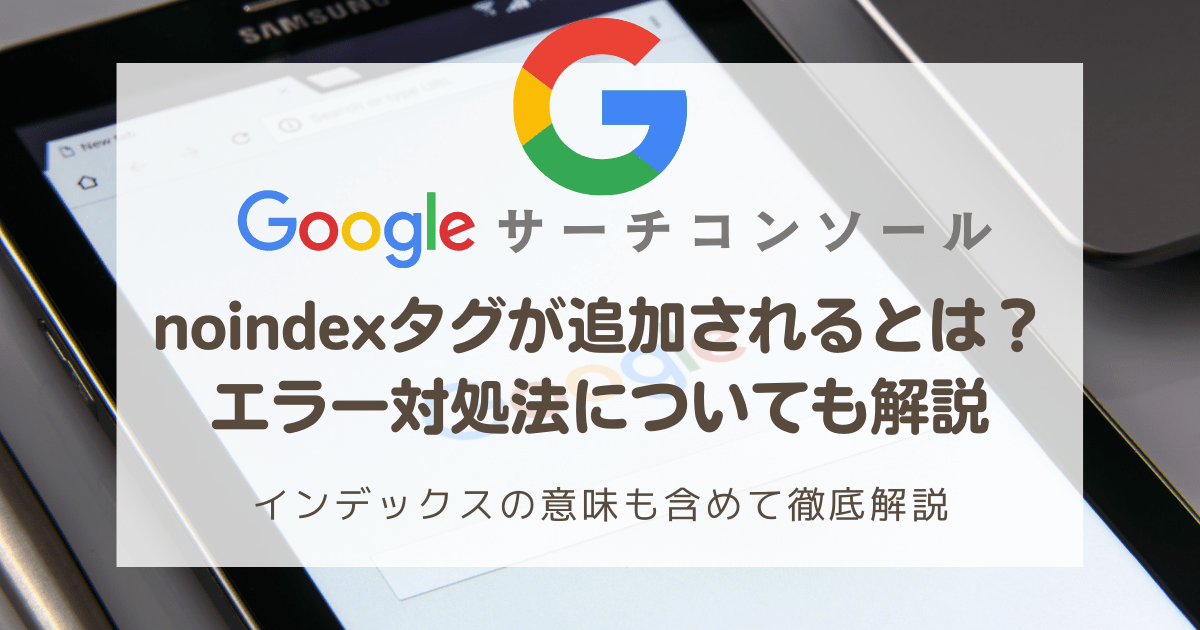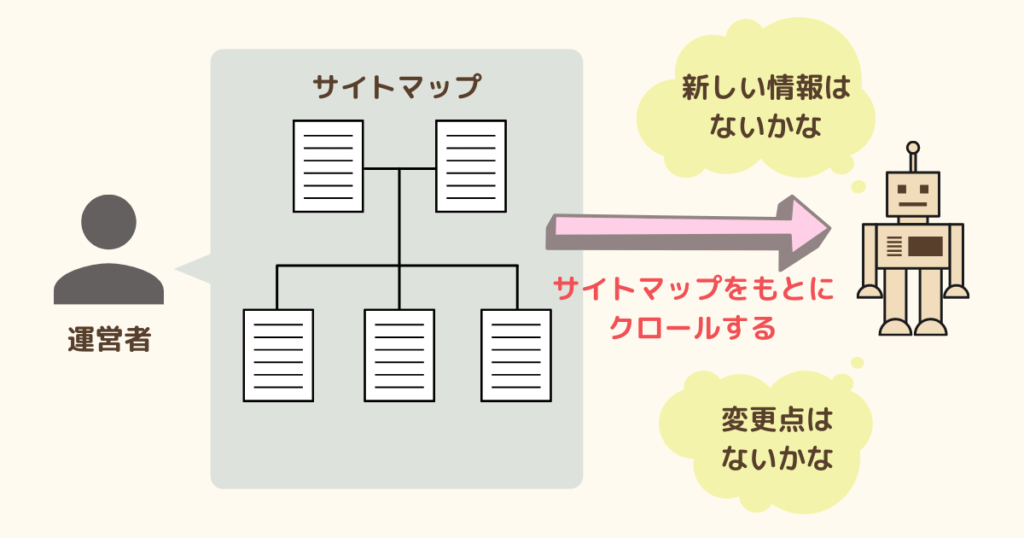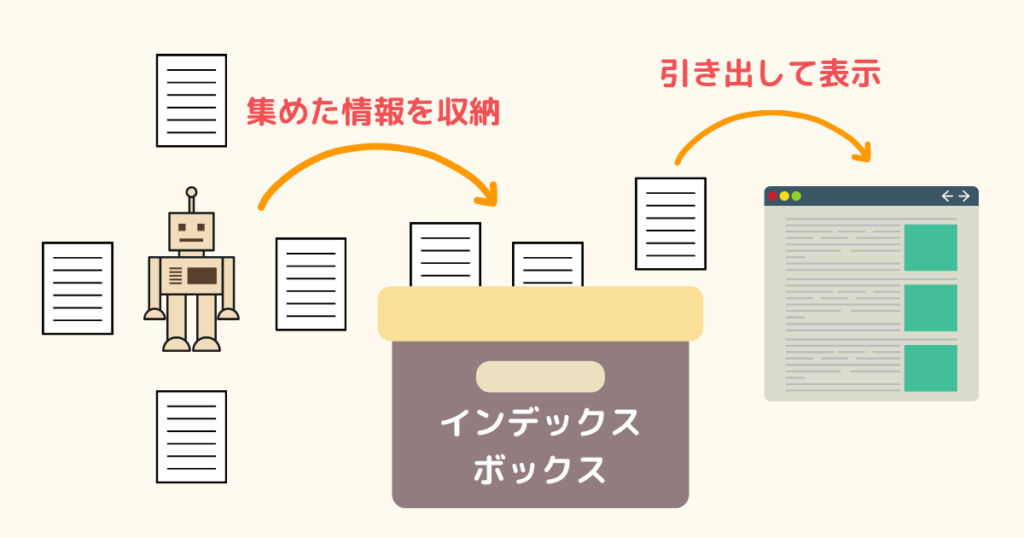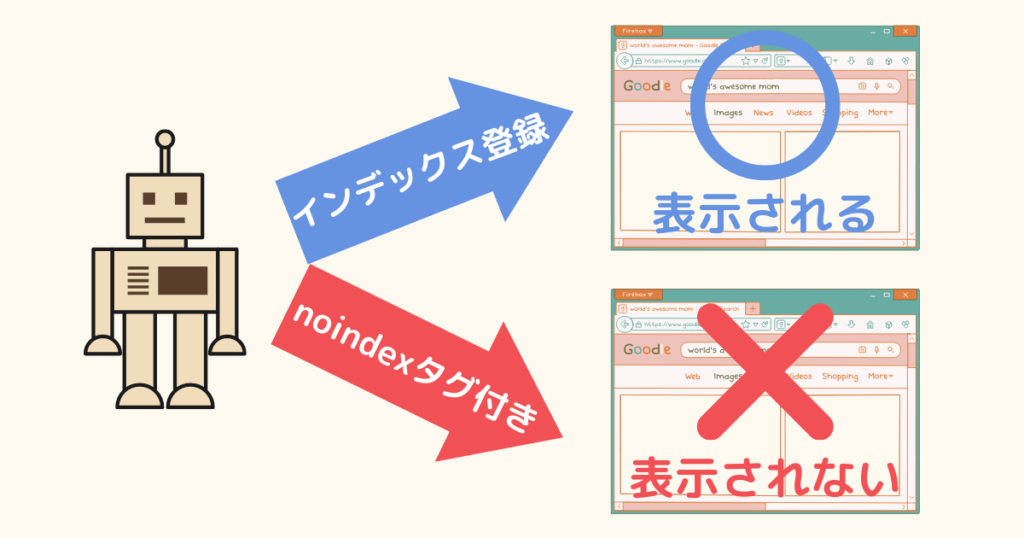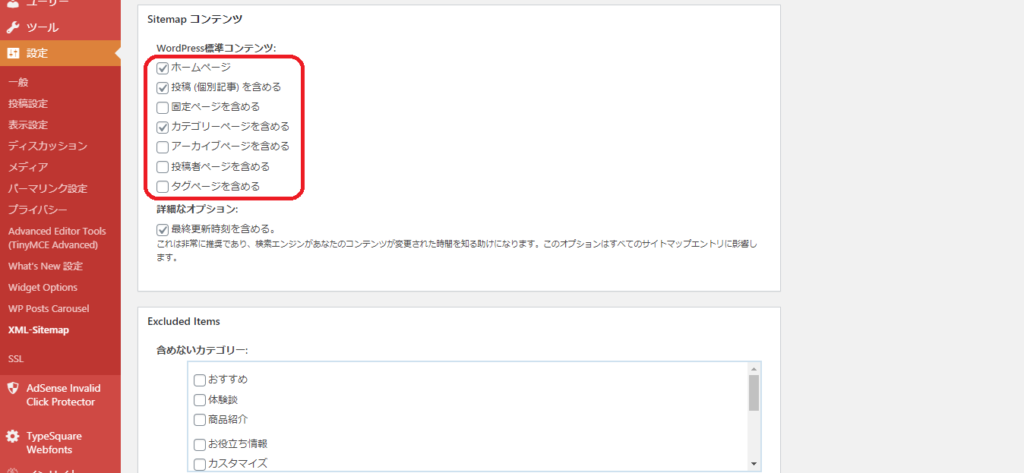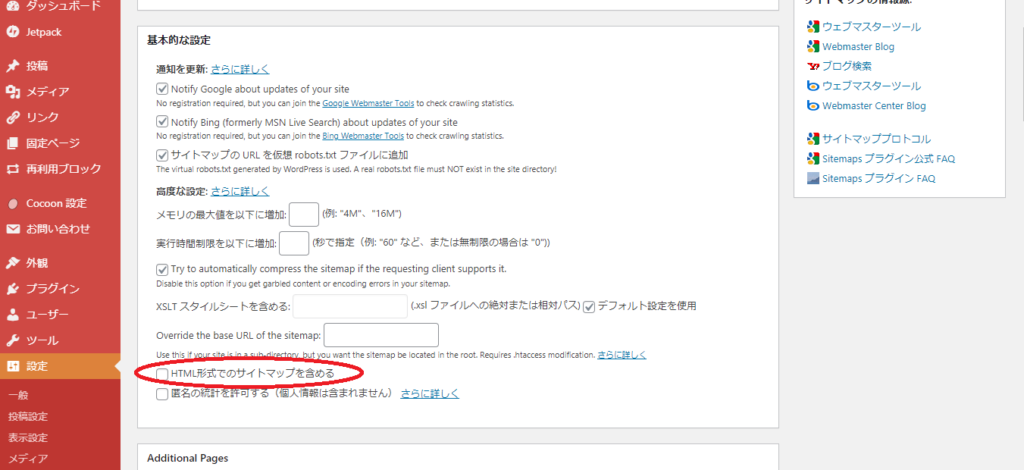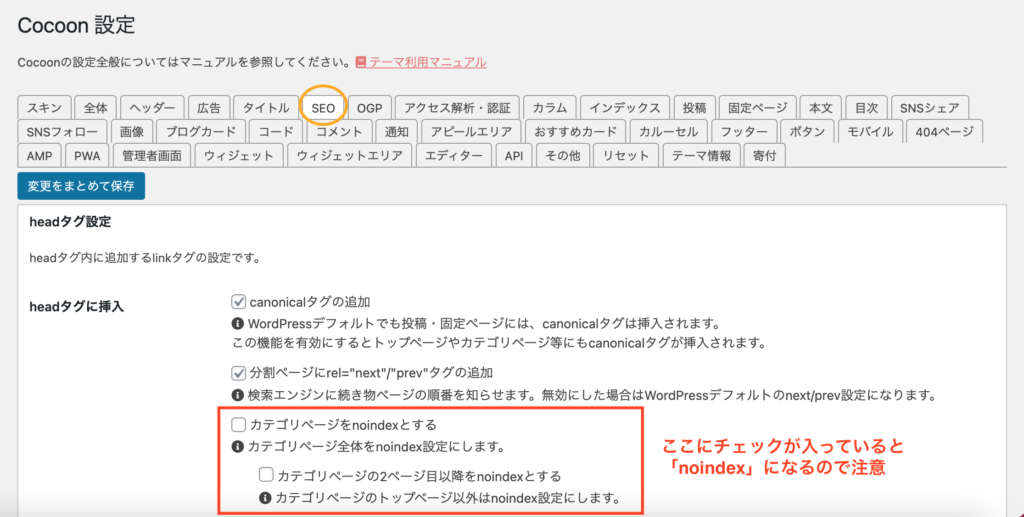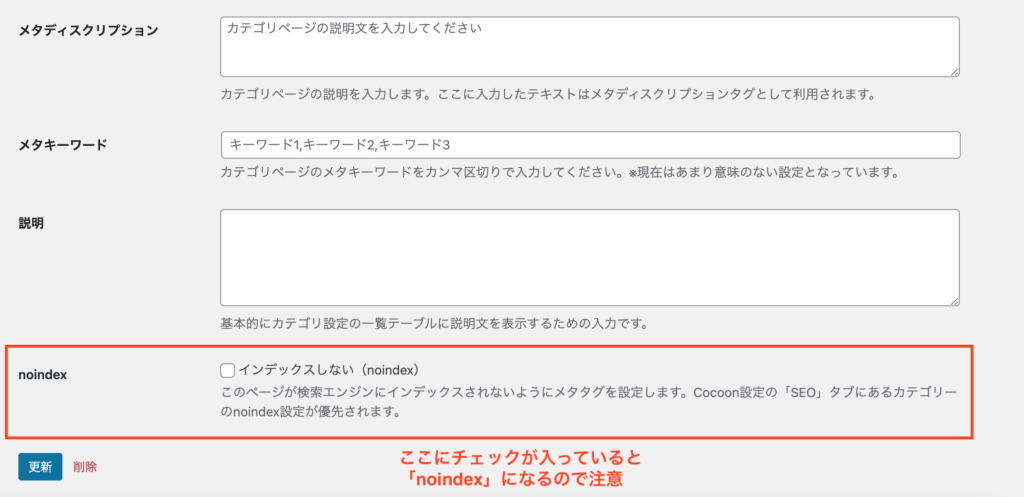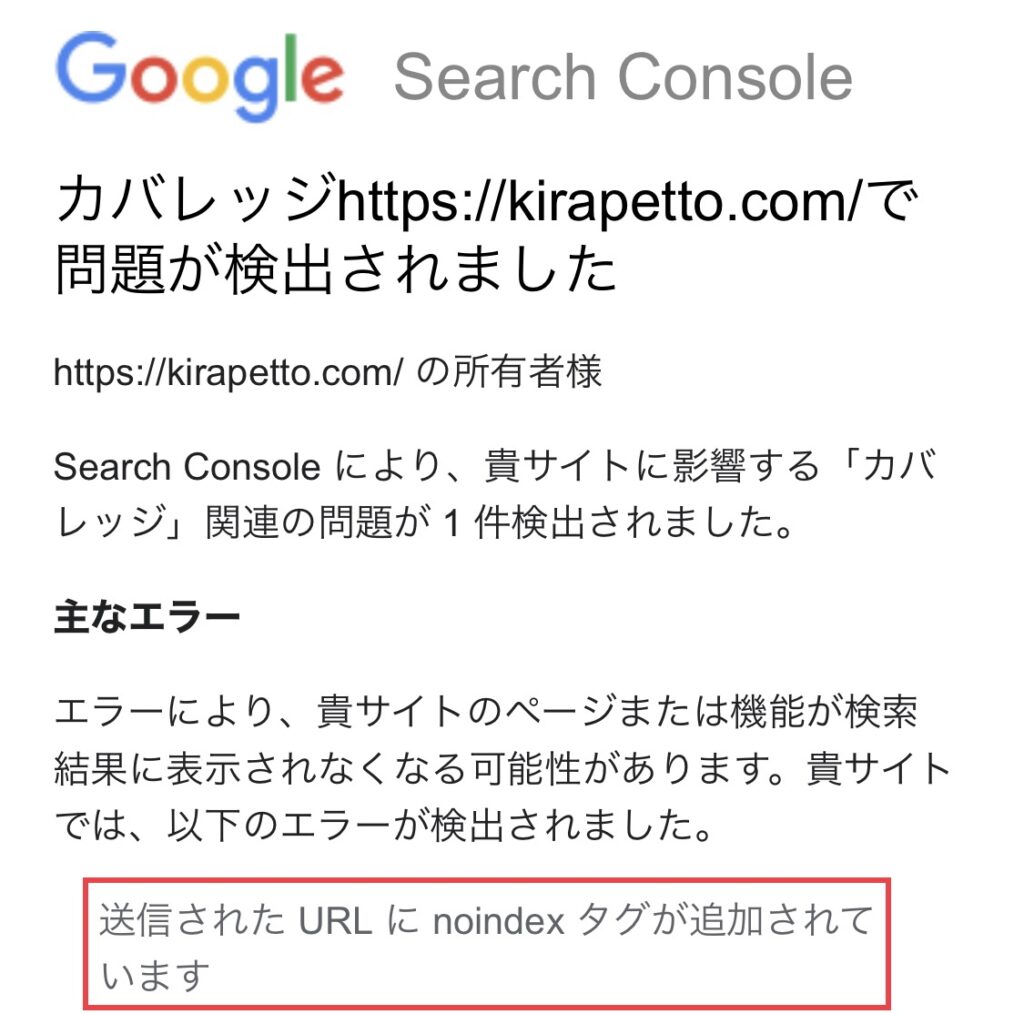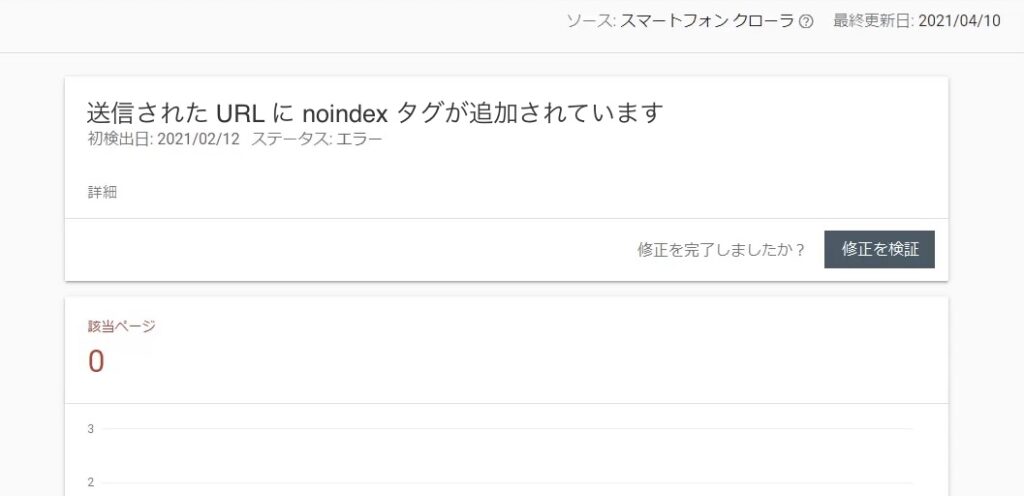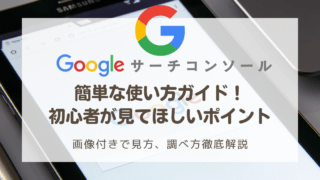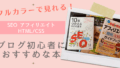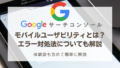Googleサーチコンソールを使用していると、「noindexタグが追加されています」というメールが届いて困ったことありませんか?
- noindexタグの意味がわからない
- 何をどうしたらいいのかわからない
- できるだけ早く解決したい
エラーと聞くとすごく不安になると思いますが、noindexタグの意味を知ると簡単に対処することができます。

何もわからないボクでも大丈夫かな

インデックスの意味も含めて解説していくよ
ブログ活動においてインデックスというのは、サーチコンソールを使っていく上ではよく使う言語になります。
noindexタグと共にぜひ覚えていってください。
- インデックスの意味と仕組み
- noindexタグの意味と追加される原因
- サーチコンソールでのエラー対処法

では、早速見ていきましょう。
検索が情報を整理する仕組み
まずどのようにして検索に表示するようになっているのか見ていきます。
クロールによる情報の検出
クローラという言葉を聞いたことあるかと思いますが、情報を検出するロボットと思って頂いて構いません。
ウェブクローラというソフトウェアのこと
サイト運営者から予め送信された「サイトマップ」にアクセスし、新しいコンテンツはないか、変更点はないかなどを確認しています。
このように自動的に情報を検出して、ウェブサイトに登録されるのがインデックスです。
インデックスによる情報整理
たくさんあるウェブページを登録しても、引き出ししなければ検索として成り立ちません。
その引き出しとして使われているのが、SEOで大事とされているキーワードです。

いわゆる検索キーワードのこと
Google検索のインデックスには、たくさんのキーワードが登録されています。
本にある索引と同じで、ウェブページに記載されている全ての語が登録されているので、その語をもとに検索表示される仕組みです。
「インデックス登録=ウェブ表示される」ということ
ではこれをもとにnoindexについて説明していきます。
noindexの意味とタグが追加される原因
まずnoindexの意味について意味について見ていきましょう。
noindexとは
Googleなどの検索エンジンにインデックスされないようにするものです。
インデックス登録されたものは検索にヒットしますが、noindexを記述することで、どんなキーワードで検索しても表示されなくなります。

なんでnoindexタグがあるのかな?
基本的には表示したいよね?

ほとんどの記事を表示したいと思うけど、例えばとある検索ワードでカテゴリー出てきたらどう?

確かにそれはいらない情報だね
他にもインデックスしなくてもよい記事は以下の通りです。
- プライバシーポリシーなどの重要項目
- 過去に作成した低品質な記事
- カテゴリーなど記事とは関係のないもの
特に低品質な記事は、検索順位に関わるという情報もあるため、noindexタグを使用すること1つの方法です。
noindexタグが追加される原因
では、検索に表示したい記事なのにも関わらず、noindexタグが追加されてしまう原因はどういったものがあるか見ていきましょう。
プラグインの設定によるもの
「XML-Sitemap」のプラグインでは、記事、固定記事、カテゴリーなどが自動でインデックスされるようになっております。
しかし「HTML形式でのサイトマップを含める」にチェックがついていると、noindexが追加されてしまうようです。
こちらのファイルにnoindexが設定されているため、チェックは外しておきましょう。
テーマ変更によるもの
特にSWELLへテーマ変更のときが多いようですが、SWELLと相性の良い「SEO SIMPLE PACK」のプラグインを使用する場合です。
投稿やカテゴリーなど細かくnoindexの設定ができるようになっている
その各項目の設定で「インデックスさせない」が「はい」になっているとnoindexになってしまいます。
「はい」になっている部分はないか確認しておきましょう。
Cocoonテーマの場合
「Cocoon設定」から「SEO」のタブをクリックすると、カテゴリーページをnoindexにするという項目があります。
ここにチェックがついている場合は、カテゴリーページはnoindexになるため外しておきましょう。
またCocoonでは、カテゴリーごとにインデックスするか否かを指定することができます。
「投稿」から「カテゴリー」、作成したカテゴリー名をクリックして下までスクロールするとインデックスしないという項目があります。
こちらもチェックがついている場合は、そのカテゴリーはnoindexになるため外しておきましょう。
サーチコンソールからメールが来る仕組みと修正対応
noindexタグが追加される原因がわかったところで、次にどうしてサーチコンソールからこのようなメールが届くのか解説していきます。
メール受信するまでの経緯
冒頭でも説明しましたが、サーチコンソールに登録している「サイトマップ」をもとにクロールしています。
では仮にサイトマップでは以下のような設定をしていたとしましょう。
- 全ての記事とカテゴリーはインデックスする
- 固定ページはインデックスしない
次に先程紹介したプラグインでの設定は以下のようになっているとします。
- 全ての記事をインデックスする
- カテゴリーと固定ページはインデックスしない
ここでの違いは、サイトマップでは「カテゴリーはインデックスする」、プラグインの設定では「カテゴリーはインデックスしない」です。
ではこの状態でクロールされた場合、どのようになるでしょうか。

カテゴリーをインデックスしたくてもできない状態

正解!その通りだね
クローラはサイトマップでカテゴリーをインデックスしたいけど、プラグインでnoindexにしているからできない状態になってしまいます。
そうするとGoogle側から「noindexタグが追加されています」というメールが受信します。
受信メール後にやるべきこと
ガバレッジエラーが検出されてしまったら、修正して検証依頼をしなければなりません。
サイトマップとプラグインの設定確認
サイトマッププラグインとSEOプラグイン複数入れている場合は、両者に相違がないか確認しましょう。
「XML-Sitemap」のページになりますが、赤丸で囲った部分がインデックスされる内容になります。
SEO関連のプラグインでサイトマップとの相違があった場合は、SEO関連のプラグインの設定を変更しましょう。
サイトマップでインデックス内容を変更した際は、Googleサーチコンソールへ再度サイトマップURLを登録をしてください
サイトマップ内容を変更をGoogleへ知らせないと、古い情報のままクロールされてしまいます。
インデックスする内容の変更は慎重に行ってください。
サーチコンソールでの修正依頼
インデックスエラーの修正が終わったら、「ガバレッジ」からエラー項目を選択し「修正を検証ボタン」をクリックします。
この後、クロールが来て問題なくインデックスされた場合は、「問題が修正されました」という内容のメールが届きます。
まとめ
今回は「noindexタグが追加されています」という内容のエラーについて解説してきました。
インデックスの意味や仕組みを知ることで、noindexの意味を理解しやすくなったと思います。

突然「noindex」と言われたときよりは理解できたね
検索に表示しないのが「noindex」と覚えておけば、今後ガバレッジエラーのなっても冷静に対処できるはずです。
新しいテーマに変更したとき、サイトマップやSEO関連のプラグインを新規インストールした際は注意しましょう。
上記では、Googleサーチコンソールの使い方について説明していますので、ぜひ参考にしてみてください。